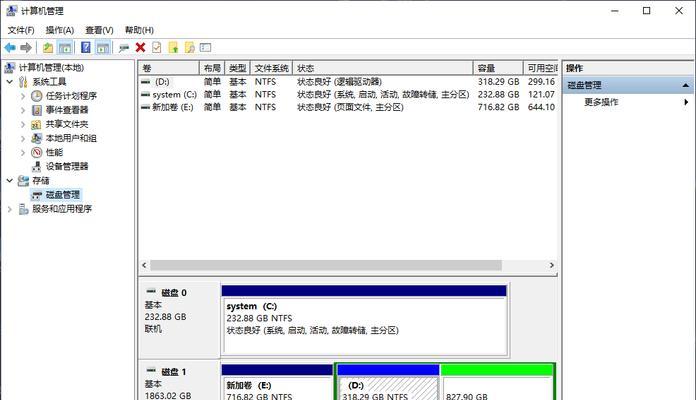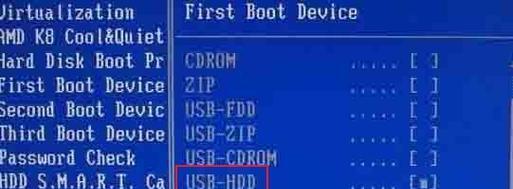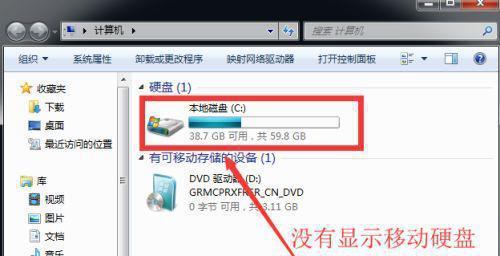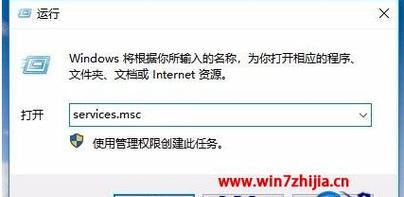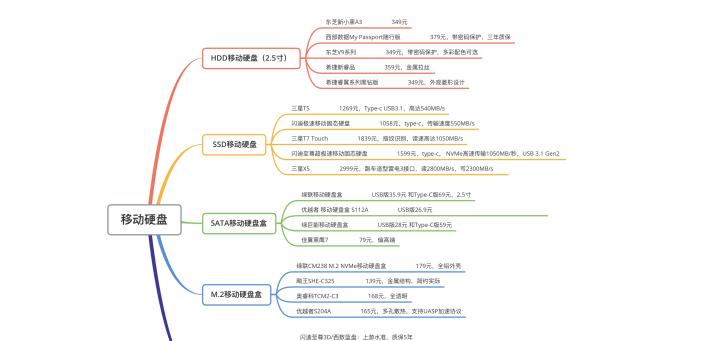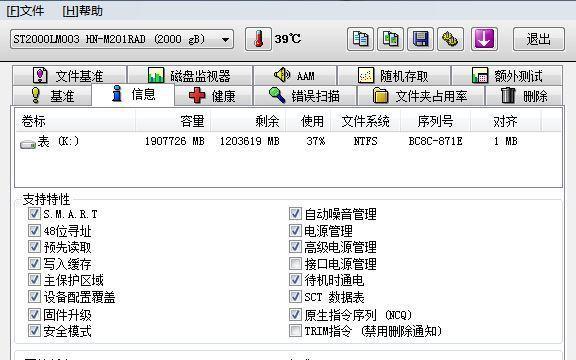随着数据量的不断增长,我们使用移动硬盘来存储和备份数据的需求也越来越大。然而,有时候我们需要将移动硬盘进行分区,以便更好地组织和管理数据。本文将为您介绍如何在电脑上对移动硬盘进行分区,帮助您提高数据存储和管理的效率。
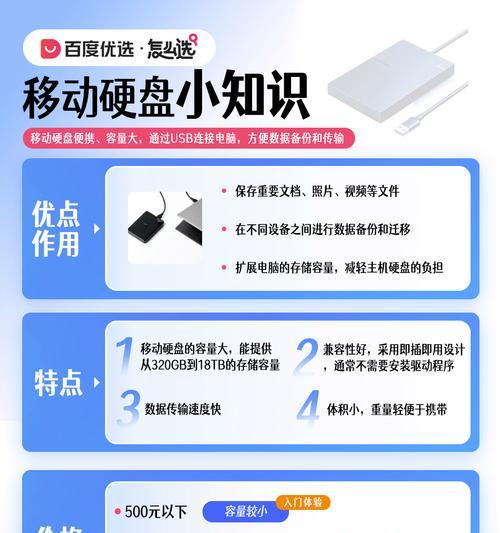
了解分区的概念及作用
分区是将硬盘划分为多个逻辑部分的过程。它可以帮助我们将硬盘的容量分割成不同的部分,每个部分可以单独使用,类似于在一个硬盘中拥有多个独立的存储空间。这样做的好处是可以更好地组织和管理数据。
备份重要数据
在进行分区之前,务必先备份重要数据。分区可能会涉及到对硬盘数据的重写和重新组织,所以为了避免数据丢失的风险,提前备份是非常必要的。
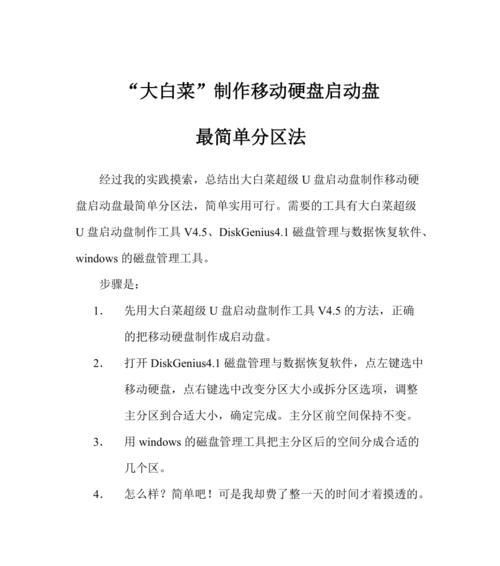
选择适当的分区工具
在对移动硬盘进行分区之前,我们需要选择适当的分区工具。常见的分区工具包括Windows自带的磁盘管理工具、第三方分区工具等。根据自己的需求和熟悉程度选择最合适的工具。
打开磁盘管理工具
将移动硬盘连接到电脑上。打开磁盘管理工具。在Windows系统中,可以通过右键点击“我的电脑”或“此电脑”,选择“管理”选项,在“存储”菜单下找到“磁盘管理”。
查看移动硬盘信息
在磁盘管理工具中,可以找到已连接的移动硬盘。通过查看移动硬盘的相关信息,可以确认是否选择了正确的设备。

选择移动硬盘进行分区
在磁盘管理工具中,找到需要分区的移动硬盘,在该硬盘上点击右键,选择“新建简单卷”或“新建分区”选项。接下来,按照向导指示进行操作。
设置分区容量和格式
在设置分区容量时,可以根据需求设定不同的数值。例如,将整个硬盘分为两个相等的部分,或者将一部分容量保留为未分配空间。同时,需要选择适当的文件系统格式,如NTFS或FAT32。
给分区起个名称
为了更好地识别和管理分区,建议给每个分区起一个有意义的名称。可以根据存储内容或用途来命名,比如“工作文档”、“媒体库”等。
确认分区信息
在分区设置完成后,需要确认一下设置是否正确。可以通过磁盘管理工具查看硬盘分区情况,确保分区容量、格式、名称等信息符合预期。
完成分区设置
点击“完成”按钮后,分区操作就会在移动硬盘上进行。这个过程可能需要一些时间,取决于硬盘的大小和性能。
验证分区是否成功
在分区完成后,我们可以在资源管理器或文件资源管理器中查看移动硬盘的新分区。确认新分区是否成功创建,并且可以正常使用。
重新备份数据
在成功创建分区后,建议再次备份重要数据。这样可以避免因分区操作可能带来的意外数据丢失。
管理和调整分区
如果有需要,我们可以通过磁盘管理工具对已有的分区进行管理和调整。比如,可以重新设定分区的容量、删除分区或合并多个分区等。
注意事项和风险提示
在进行分区操作时,需要注意以下几点:1.确认备份数据,以避免数据丢失;2.小心操作,避免误操作导致不可逆的后果;3.谨慎选择分区工具,确保可靠性和安全性。
通过本文的指引,您可以轻松地在电脑上对移动硬盘进行分区操作。分区可以帮助您更好地组织和管理数据,提高工作效率。但请务必谨慎操作,并注意备份重要数据,以保证数据的安全和完整性。